Android Auto vs Apple CarPlay: cuál es mejor y por qué
La lucha entre los usuarios de Android e iOS para presumir del sistema operativo móvil superior es interminable. Este choque de plataformas se extiende al sistema de infoentretenimiento del automóvil, que actúa más que un sistema de entretenimiento. Esto a menudo plantea la pregunta: entre Android Auto y Apple CarPlay, ¿qué plataforma es cómoda de usar en un automóvil? Somos conscientes de que uno u otro no es el único factor decisivo a la hora de comprar un coche, pero contribuyen a ser uno de los principales factores a tener en cuenta.
Android Auto y Apple CarPlay tienen diferencias significativas. Si conduce con frecuencia y confía en la interfaz de conducción de su automóvil, aquí hay una comparación entre Android Auto y Apple CarPlay para ayudarlo a decidir cuál es mejor para usted.
Tenga en cuenta que los comentarios Android-Auto y juego de coches de manzana cubiertos en este artículo se basan en el uso de modos alámbricos e inalámbricos. El teléfono utilizado para Android Auto fue el Samsung Galaxy S22 Ultra mientras que el iPhone 13 Pro estaba conectado a Apple CarPlay. Usamos la unidad principal estándar en un Nissan Magnite y la prueba se realizó en India.
Lee También Facebook Pausar o cancelar la suscripción y cancelar la suscripción: ¿en qué se diferencian?
Facebook Pausar o cancelar la suscripción y cancelar la suscripción: ¿en qué se diferencian?Interfaz y fluidez
Comencemos con lo que interactuaría primero al iniciar Android Auto o CarPlay: la interfaz de usuario. Si bien Android Auto y Apple CarPlay obviamente se ven diferentes, la pantalla de inicio de CarPlay se parece a la de un iPhone o iPad. Los iconos son grandes y fáciles de presionar. La interfaz se desplaza horizontalmente y todo está bien distribuido.
Desplazarse por las diferentes páginas de CarPlay es fluido, sin retrasos ni fluctuaciones. Las animaciones son fluidas y la interfaz se ve elegante.
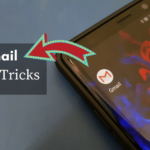 Cómo evitar que el Asistente de Google aparezca aleatoriamente
Cómo evitar que el Asistente de Google aparezca aleatoriamentePor otro lado, Android Auto tiene una interfaz de desplazamiento vertical, como en un teléfono Android. Las aplicaciones de uso frecuente aparecen en la fila superior, seguidas de todas las demás aplicaciones. La interfaz puede recordarle a un teléfono Android, pero no se ve tan bien. Además, no es suave. Hay caídas de fotogramas ocasionales al desplazarse por la interfaz, lo que la hace menos pulida.
Apple CarPlay definitivamente se lleva la palma con una interfaz de usuario y una experiencia consistentes. Es suave y fácil de usar desde el asiento del conductor.
Lee También Cómo convertir DOCX a GDOC en Google Docs
Cómo convertir DOCX a GDOC en Google DocsEste es el caso de uso más importante para una interfaz de navegación que ayuda a conducir. CarPlay usa Apple Maps de forma predeterminada, pero puede cambiar a Google Maps. Tampoco pudimos hacer funcionar Apple Maps (recordatorio: lo probamos en India) y preferimos Google Maps como una opción práctica para ayudarlo a conducir.
Si bien Google Maps funciona bien en CarPlay en términos de direcciones y fluidez, carece de algunas funciones básicas. Para empezar, ocupa toda la pantalla y muestra menos información que Android Auto. Cambiar a otra ruta requiere varios toques en lugar de solo uno. El mayor inconveniente es que no puedes desplazarte por el mapa con los dedos. En su lugar, debe activar las teclas de flecha y presionar estas flechas para moverse por el mapa.
 Cómo fusionar contactos duplicados en iPhone
Cómo fusionar contactos duplicados en iPhoneEs aburrido y te distrae peligrosamente mientras estás de viaje. En Android Auto, Google Maps muestra más información en una pantalla dividida, así como la posibilidad de cambiar de ruta con un solo toque. También puede desplazarse y navegar por el mapa con los dedos como lo haría en un teléfono inteligente.
Es comprensible, ya que Google Maps no es exactamente del establo de Apple. Dicho esto, ni siquiera Apple Maps te permite ver el mapa sin las teclas de flecha. Es extraño ver que un requisito tan fundamental permanece incompleto.
 Qué sucede cuando borras la caché de la aplicación TikTok
Qué sucede cuando borras la caché de la aplicación TikTokEn términos de precisión de ubicación y direcciones, Android Audio y Apple CarPlay hicieron un trabajo casi perfecto. Dicho esto, Android Auto tiene la ventaja en términos de interfaz de navegación.
usabilidad
Apple CarPlay sin duda obtuvo un puntaje alto en términos de interfaz de usuario, pero pierde funciones básicas de usabilidad. La mayoría de las cosas en CarPlay requieren múltiples toques, lo cual es bastante incómodo y tedioso mientras se conduce. Por otro lado, Android Auto muestra más elementos en una sola pantalla, lo que facilita el control de todo.
Por ejemplo, Apple Maps y Google Maps ocupan toda la pantalla en CarPlay sin acceso directo a los controles multimedia. Deberá seleccionar la aplicación de medios en la columna de la derecha y tocar Now playing para obtener los controles de medios. La página más a la izquierda de la pantalla de inicio contiene mapas y controles de medios en una pantalla dividida, pero el mapa que se muestra en esta ventana es pequeño y difícil de seguir, especialmente mientras conduce.
 Cómo acceder a Google Keep Notes en Windows 10
Cómo acceder a Google Keep Notes en Windows 10En Android Auto, hay una base persistente en la parte inferior de la pantalla con controles multimedia. Aparece en todas las aplicaciones, incluido Maps. Es mucho más fácil controlar los medios de esta manera sin interferir en la navegación.
Cada vez que recibe una llamada, los controles de medios en la parte inferior se convierten en controles de llamada en Android Auto, todo sin interrumpir la navegación en pantalla de Google Maps.
Una llamada entrante se muestra como un banner en la parte superior de la pantalla, ocupando un espacio mínimo.
Recibir una llamada en CarPlay cubre toda la pantalla con la interfaz de llamadas entrantes. Esto no es ideal ya que debe responder o rechazar la llamada para volver a la interfaz de Maps. Incluso si acepta la llamada, la interfaz ocupa toda la pantalla. Por lo tanto, deberá regresar manualmente a la pantalla de inicio y presionar nuevamente el ícono de Mapas para comenzar la navegación. Hay muchos puntos de interacción, lo que dificulta su uso mientras se conduce.
Si desea silenciar su micrófono durante la llamada, necesitará tres toques para volver a la interfaz de llamada y presionar el botón de silencio. Durante este tiempo, es posible que pierda un giro porque la interfaz no muestra la aplicación Mapas. En Android Auto, el botón de silencio siempre está acoplado.
Android Auto es el claro ganador en este departamento. Algunos dirían que los controles de medios y llamadas están presentes en el volante, por lo que no necesita interactuar con la pantalla para eso. Pero no todos los vehículos tendrán estos botones en el volante. Además, si un co-pasajero está controlando los medios, es posible que se pierda las instrucciones de navegación, ya que las pantallas pueden cambiar y usted no tiene control sobre ellas.
Gestión de Notificaciones
Las notificaciones entrantes aparecen como un banner en ambas interfaces y eso es bueno porque solo ocupan una parte de la pantalla brevemente. Si bien es posible que desee que su teléfono esté conectado, ver las notificaciones de un mensaje de texto o correo electrónico importante o urgente definitivamente puede ayudarlo a tomar un descanso.
Sin embargo, los banners de notificación se comportan de manera diferente en Android Auto y Apple CarPlay. En CarPlay, el banner aparece en la parte inferior de la pantalla y permanece durante unos 10 segundos. La única forma de interactuar con la notificación es tocarla. Siri leerá la notificación en voz alta y te preguntará si quieres responder.
Mientras tanto, Android Auto muestra un banner más pequeño en la parte superior para las notificaciones entrantes. Además de tocar la notificación para leerla, también obtiene dos botones útiles: uno para descartar la notificación y otro para silenciar las notificaciones de ese contacto para esa sesión específica.
El banner en CarPlay ocupa una buena cantidad de espacio en la pantalla. Es extraño e interfiere con su vista de la interfaz de navegación. Si recibe 3-4 notificaciones seguidas, ese espacio en la parte inferior estará ocupado durante unos buenos 30 segundos. En Android Auto, puede cerrar fácilmente el banner con solo un clic.
Por supuesto, puede usar No molestar para deshabilitar completamente las notificaciones mientras conduce en CarPlay. Pero no es una solución ideal si desea silenciar o descartar las notificaciones en este momento. Esta es otra área en la que Android Auto está teniendo un gran éxito.
También hay un centro de notificaciones dedicado en Android Auto, al que se puede acceder tocando el icono de campana en la esquina inferior izquierda. Puede ver todas las notificaciones recibidas y elegir descartarlas o responderlas. Desafortunadamente, no existe tal opción en CarPlay.
Además, Android Auto tiene una pequeña característica agradable que le permite leer el texto de su notificación cada vez que se detiene su automóvil. Eso es además de que el Asistente de Google lee la notificación. Si bien CarPlay no tiene esa opción, la compensa al permitirle responder a las notificaciones con su voz de manera más rápida y precisa que Android Auto.
Asistente de Google frente a Siri
Puede venir abajo a la preferencia personal de muchos. Sin embargo, el Asistente de Google ha respondido mejor a las preguntas en nuestra experiencia. Esta experiencia puede variar según la región, ya que la compatibilidad con diferentes idiomas y acentos aún puede ser un trabajo en progreso.
Por ejemplo, descubrimos que el Asistente de Google era mejor para identificar frases en inglés cuando se hablaba con acento indio. También notamos que activar el Asistente de Google usando la palabra de activación "Hey Google" funcionó con más frecuencia que intentar activar Siri con "Hey Siri". Sin mencionar que parte de esto depende de la calidad del micrófono en el sistema de infoentretenimiento.
La interfaz de Android Auto ofrece un botón dedicado para llamar al Asistente de Google cuando la palabra de activación no funciona. Siri no tiene estos encantos en CarPlay. Eso significa que tendrás que seguir llamando "Hey Siri" o usando un botón (si lo hay) en el volante.
estabilidad de la conexión
Probamos Android Auto y Apple CarPlay en modo alámbrico e inalámbrico. Al usar el modo inalámbrico, descubrimos que Apple CarPlay era mucho más estable y tenía menos desconexiones aleatorias.
De vez en cuando experimentamos algunas desconexiones repentinas con Android Auto Wireless. Sin embargo, teníamos un conjunto muy limitado de dispositivos. Es posible que este no sea el caso para todos, según la cobertura celular del área en la que conduce y el dispositivo que está utilizando con Android Auto o Apple CarPlay.
Consumo de batería en modo inalámbrico
Usar Android Auto o CarPlay en modo con cable significaría mantenerlo conectado durante todo su viaje. Esto carga el teléfono constantemente. Sin embargo, usar el modo inalámbrico hace que la batería del teléfono se agote un poco más rápido.
Descubrimos que Android Auto consume más batería de su teléfono inteligente en comparación con Apple CarPlay cuando se usa durante la misma cantidad de tiempo. Nuevamente, esto puede depender de una serie de otros factores, incluida la cobertura celular en el área de manejo. Esto significa que si la red móvil es más débil, la batería se agotará relativamente más rápido en modo inalámbrico.
Aplicaciones y funciones
Android Auto y CarPlay tienen algunas aplicaciones precargadas como Mensajes, Mapas, Música, Podcasts, etc. También puede instalar aplicaciones adicionales desde tienda de juegos o el tienda de aplicaciones.
Las aplicaciones predeterminadas de CarPlay ofrecen una mejor interfaz y experiencia en comparación con las aplicaciones de Android Auto. También funcionan con mayor fluidez y están bien optimizados para funcionar en la pantalla del automóvil. Android Auto tiene un paquete de juegos llamado GameSnacks que te permite jugar pequeños juegos en la pantalla cuando el auto está detenido.
Las aplicaciones de Google se ven mejor en Android Auto con más opciones y menús para navegar. Si usa YouTube Music, prefiere el aspecto de la aplicación a Android Auto. Otras aplicaciones de terceros como Spotify son más o menos similares en ambas plataformas.
Descubrimos que el teclado utilizado para ingresar texto en los campos es mejor en CarPlay que en Android Auto. Es más receptivo y las teclas son grandes, lo que facilita la escritura. La experiencia de escritura por voz es casi similar en ambas plataformas. Además, encontrará opciones de personalización similares, como reorganizar aplicaciones, cambiar el fondo de pantalla y más.
Apple tiene una ligera ventaja en términos de características adicionales. Puede consultar los mejores accesos directos y automatizaciones de Apple CarPlay para tener una idea de lo que puede hacer a través de la aplicación Accesos directos.
Veredicto: Android Auto o Apple CarPlay
Como se mencionó anteriormente, ambas plataformas tienen sus pros y sus contras. Apple CarPlay tiene una interfaz de usuario mucho más fluida y también se ve mejor. Las aplicaciones están optimizadas para funcionar bien. Las aplicaciones predeterminadas de Apple también funcionan mejor que las aplicaciones de Android y la conexión es más estable.
Por otro lado, Android Auto tiene una ventaja en el manejo de notificaciones, manejo de llamadas y funciones de navegación. Ofrece un entorno más cohesionado con todas las opciones al alcance de la mano. Le evita navegar por diferentes aplicaciones y pantallas mientras conduce, lo que garantiza una experiencia más segura.
En última instancia, la elección se reduce a la plataforma con la que se sentiría más cómodo. Si Apple CarPlay puede integrar llamadas, notificaciones y controles de música en una base persistente, al igual que Android Auto, seguramente se convertirá en la mejor interfaz de conducción. Por ahora, parece que Android Auto es más funcional y conveniente.
Si quieres conocer otros artículos parecidos a Android Auto vs Apple CarPlay: cuál es mejor y por qué puedes visitar la categoría Informática.


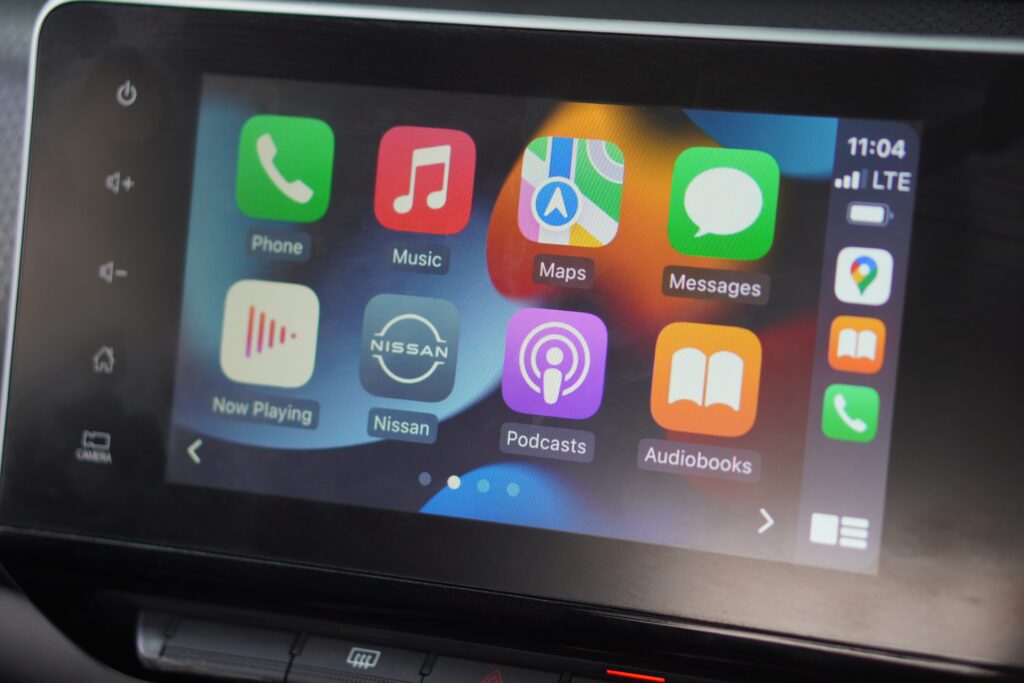
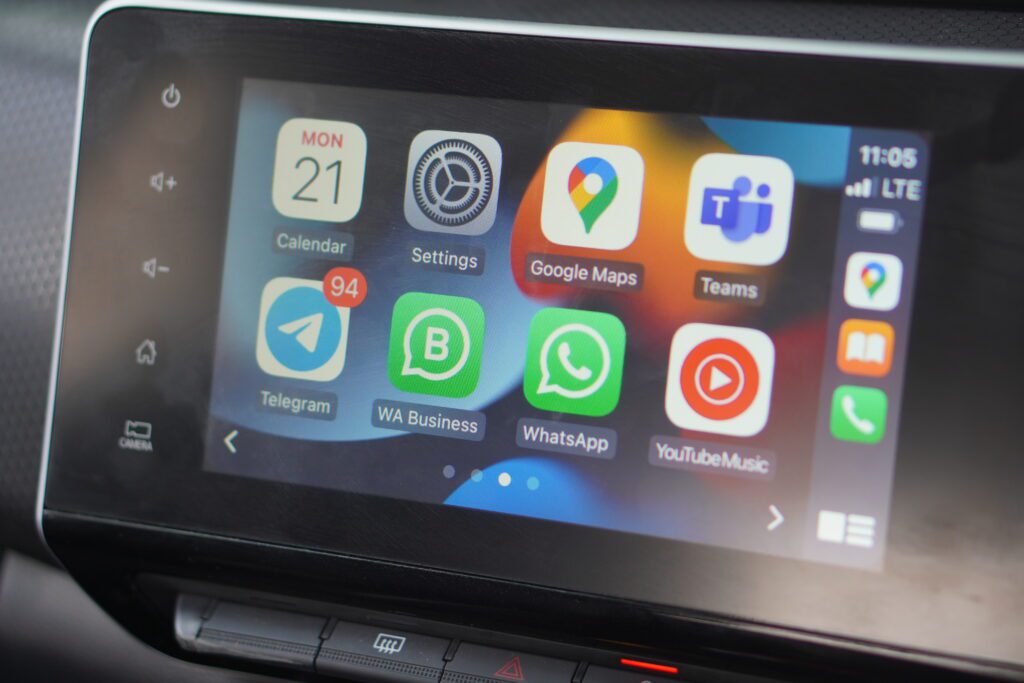
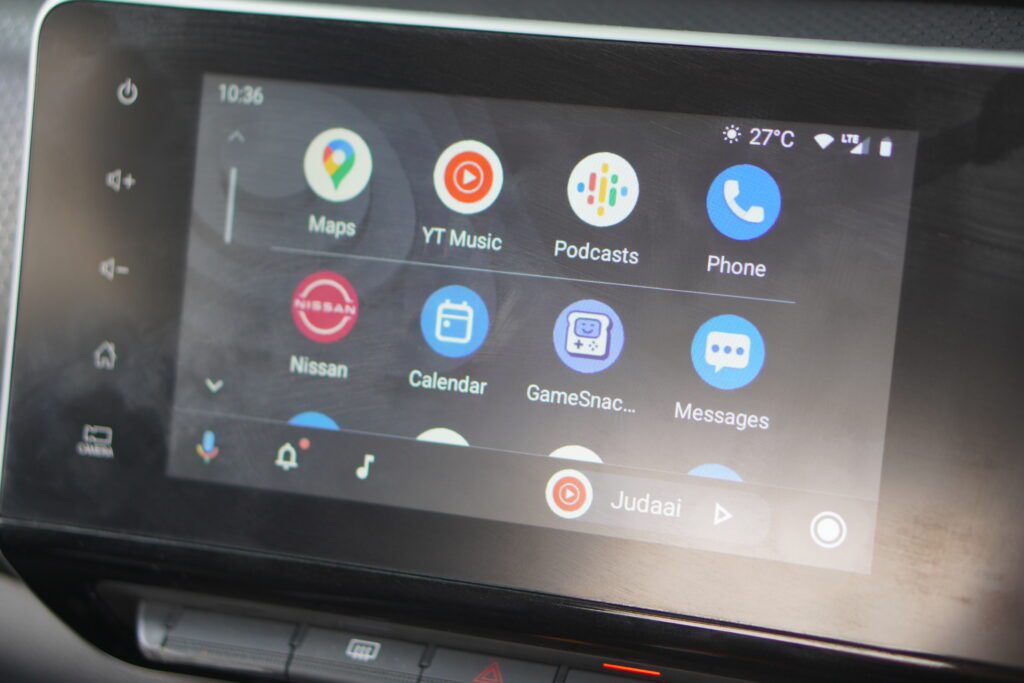
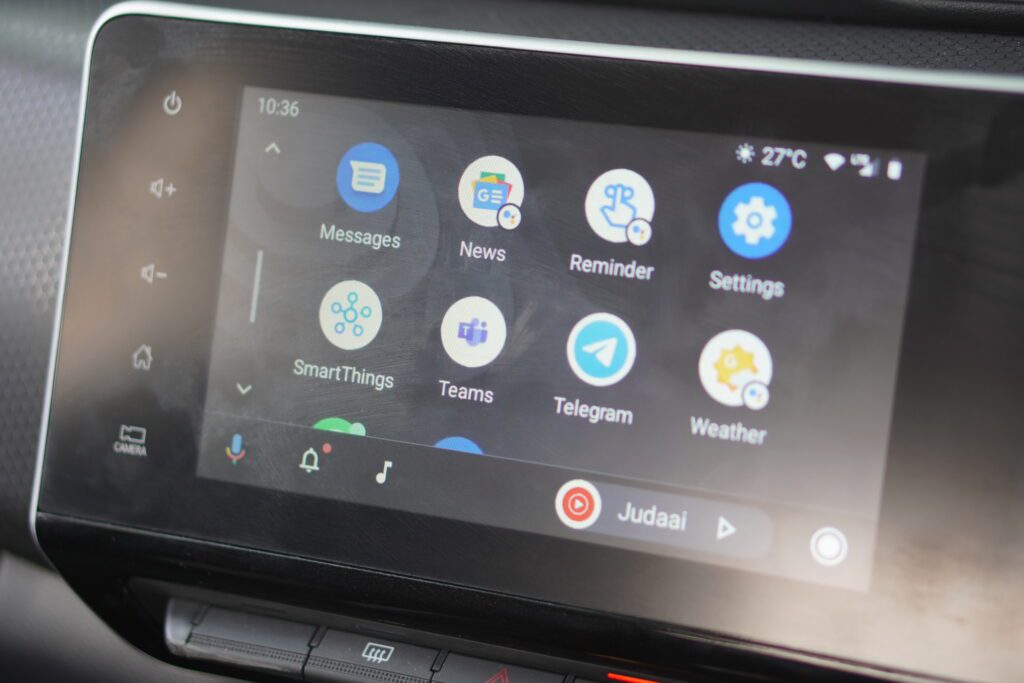
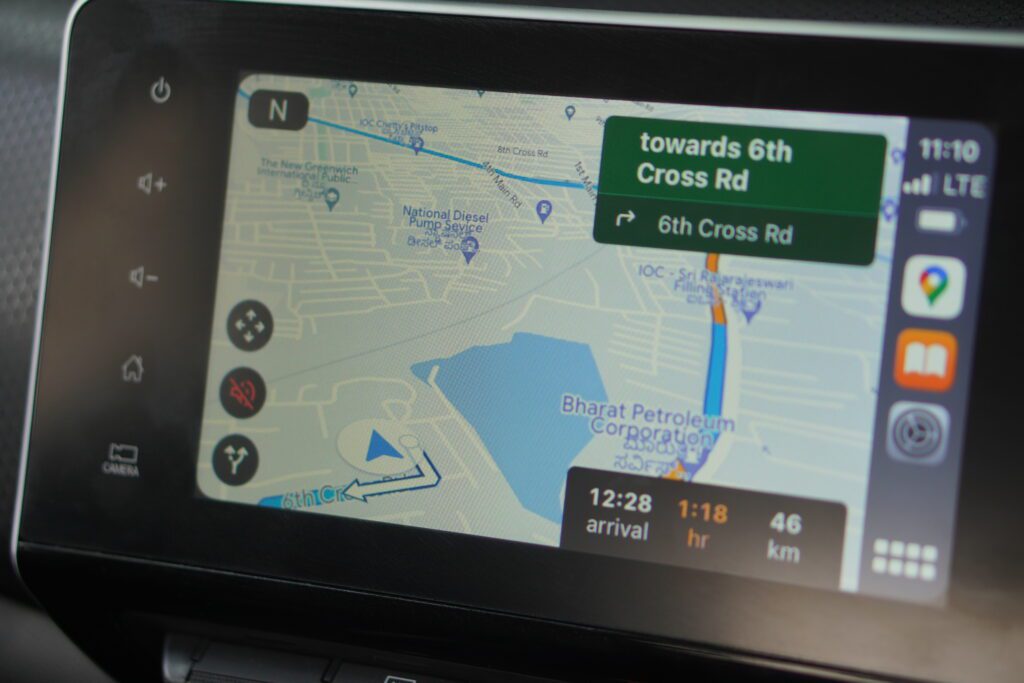
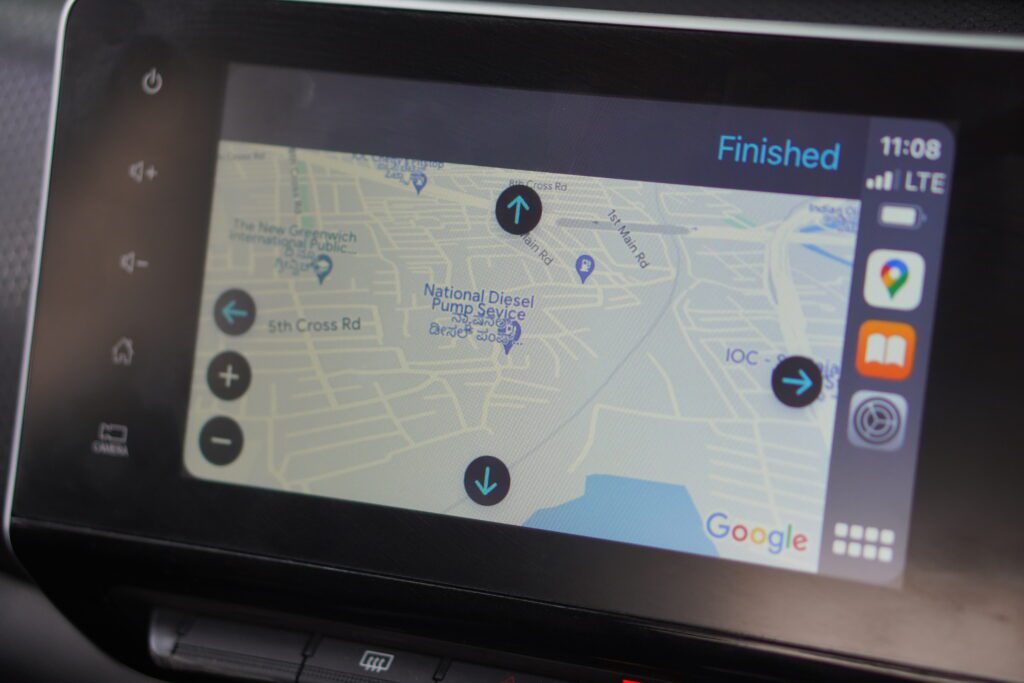
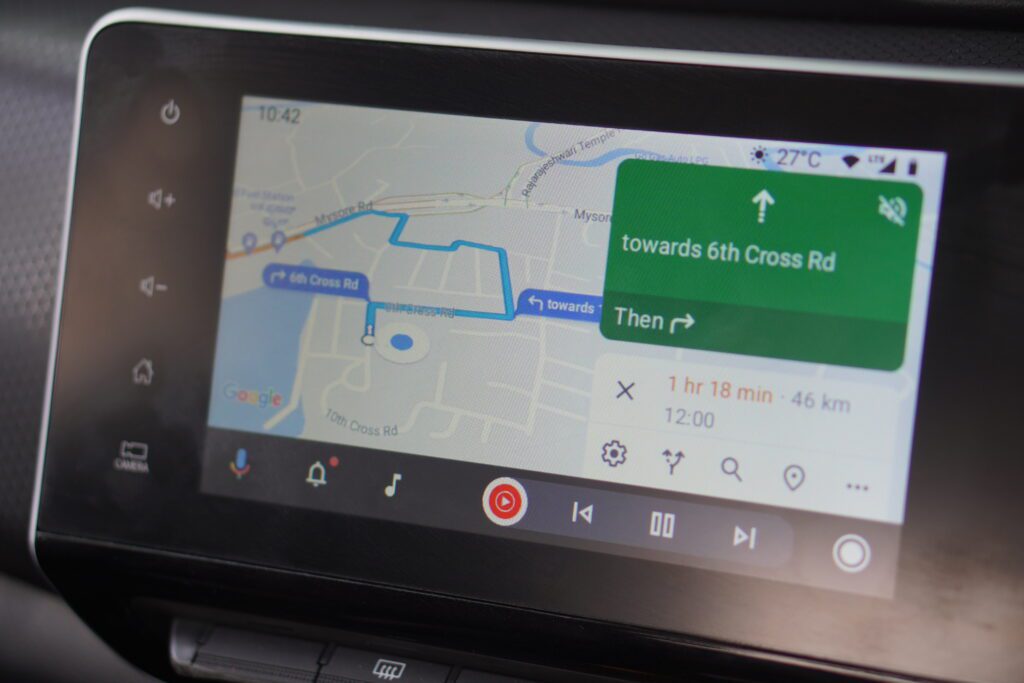

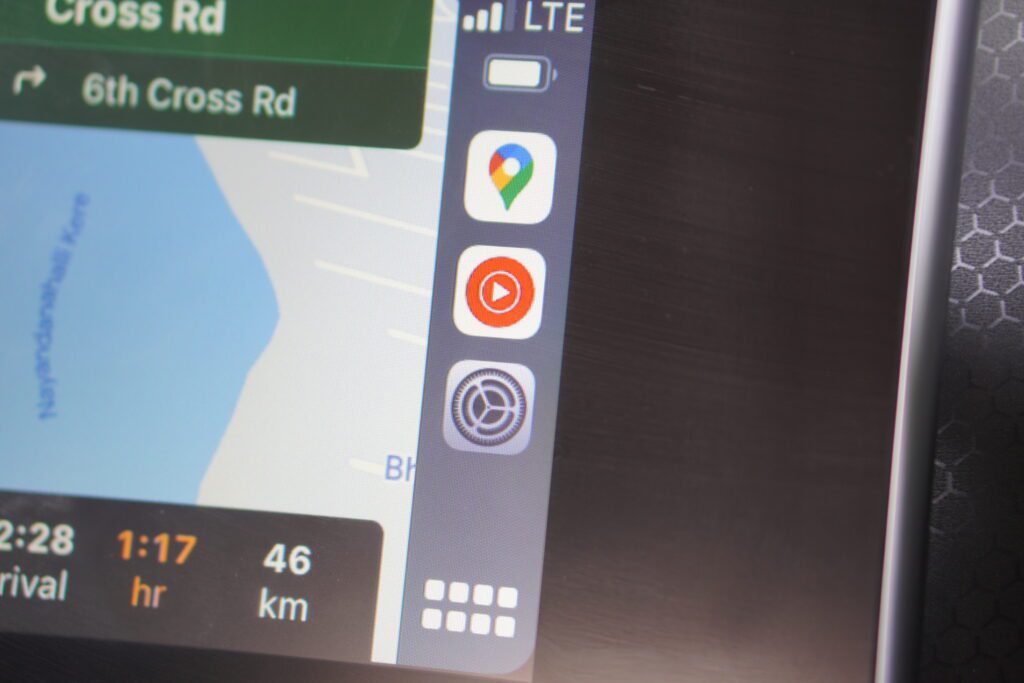

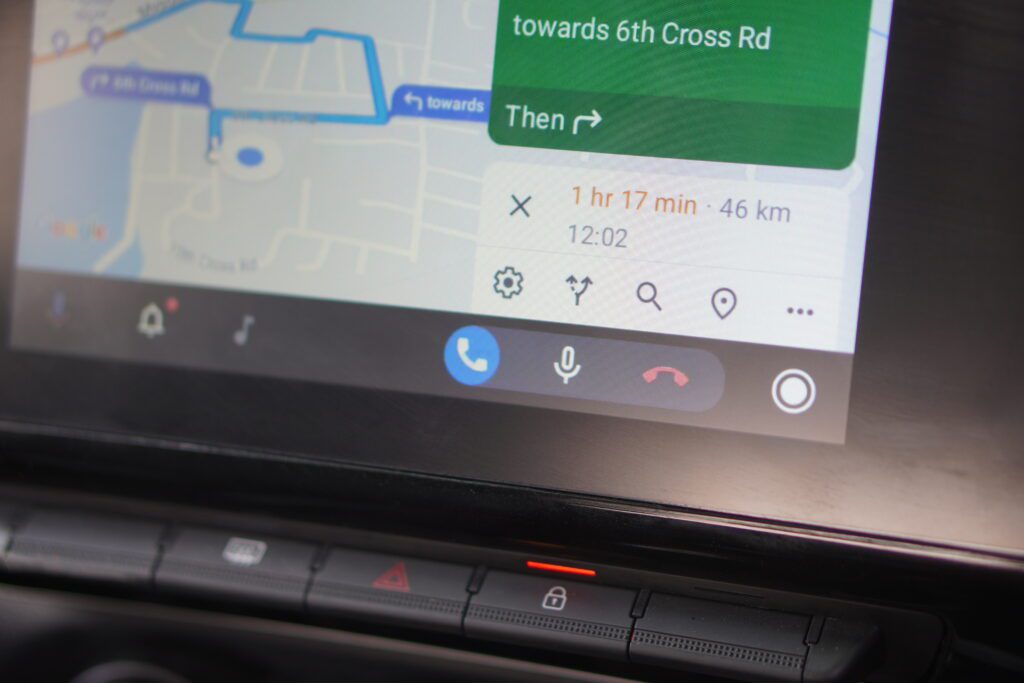
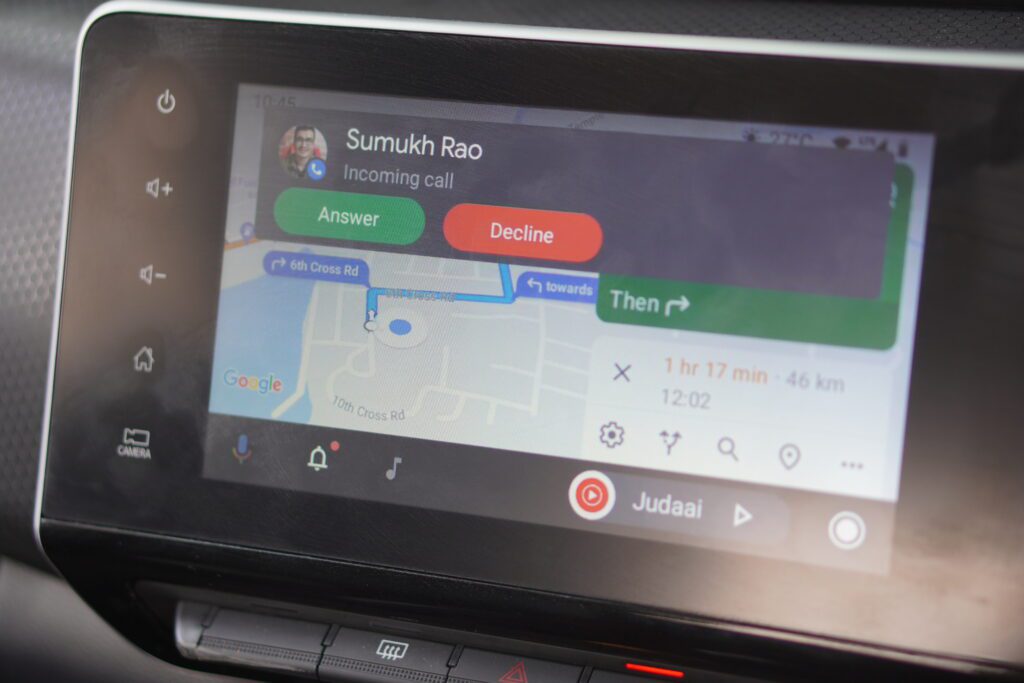

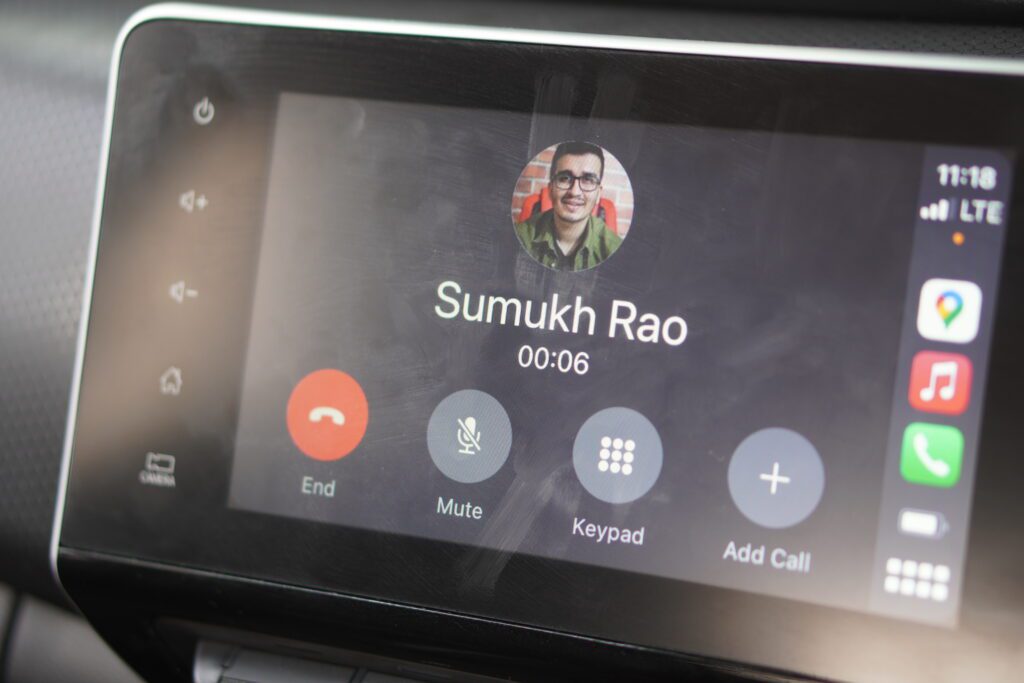
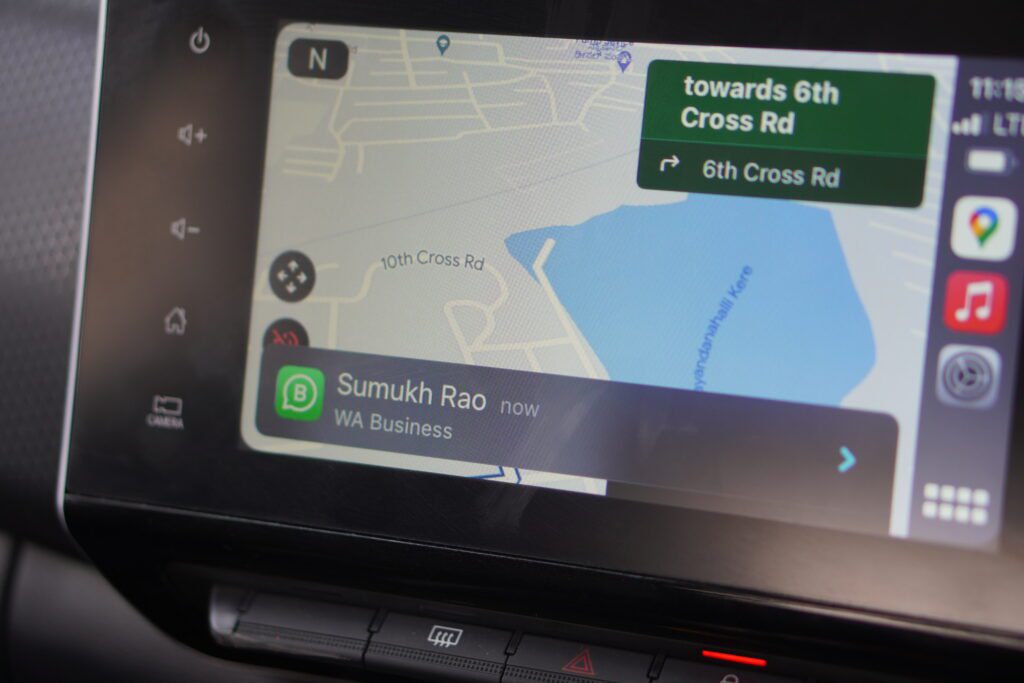
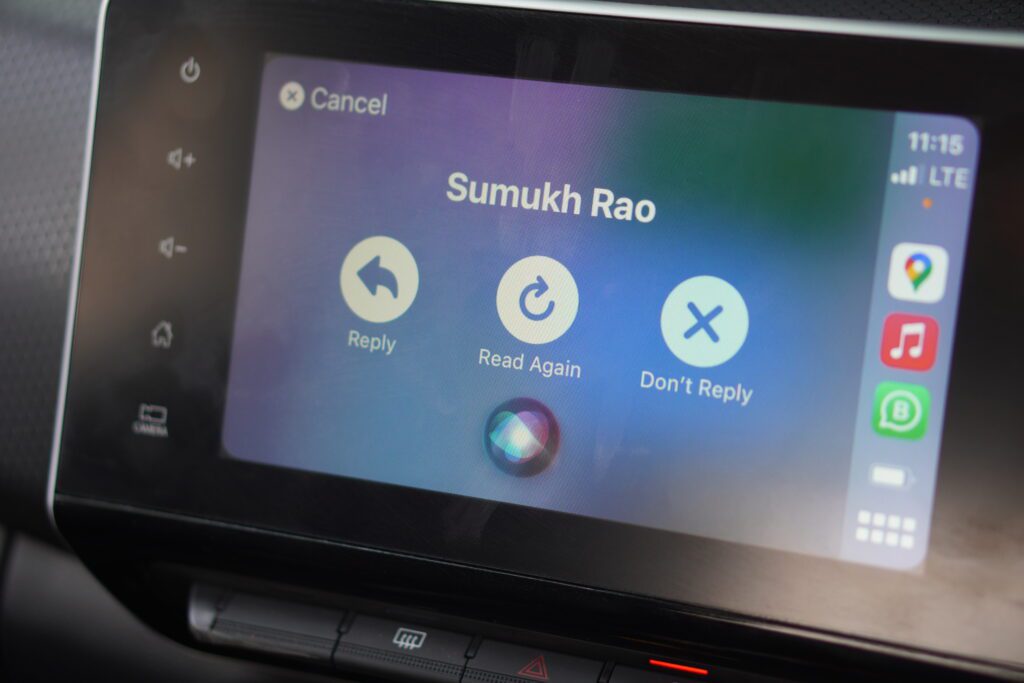
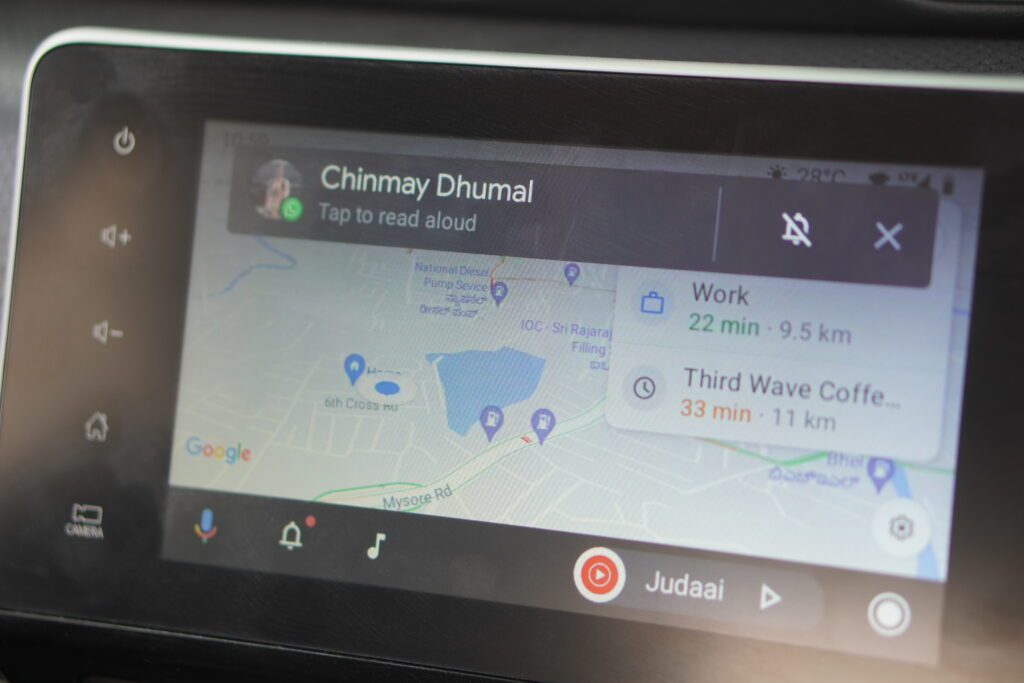
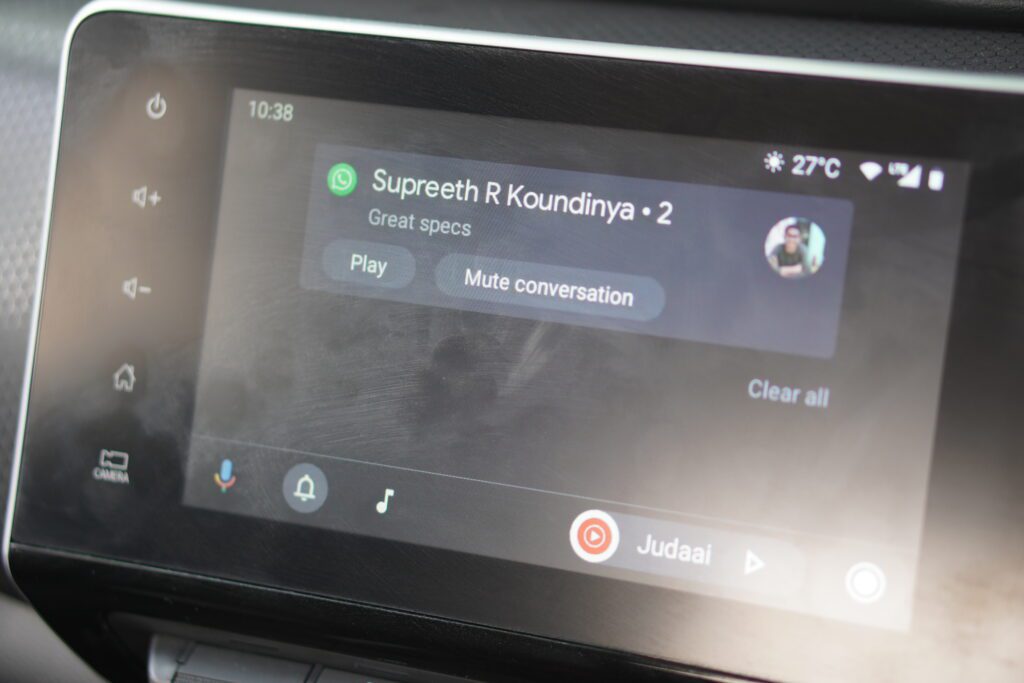
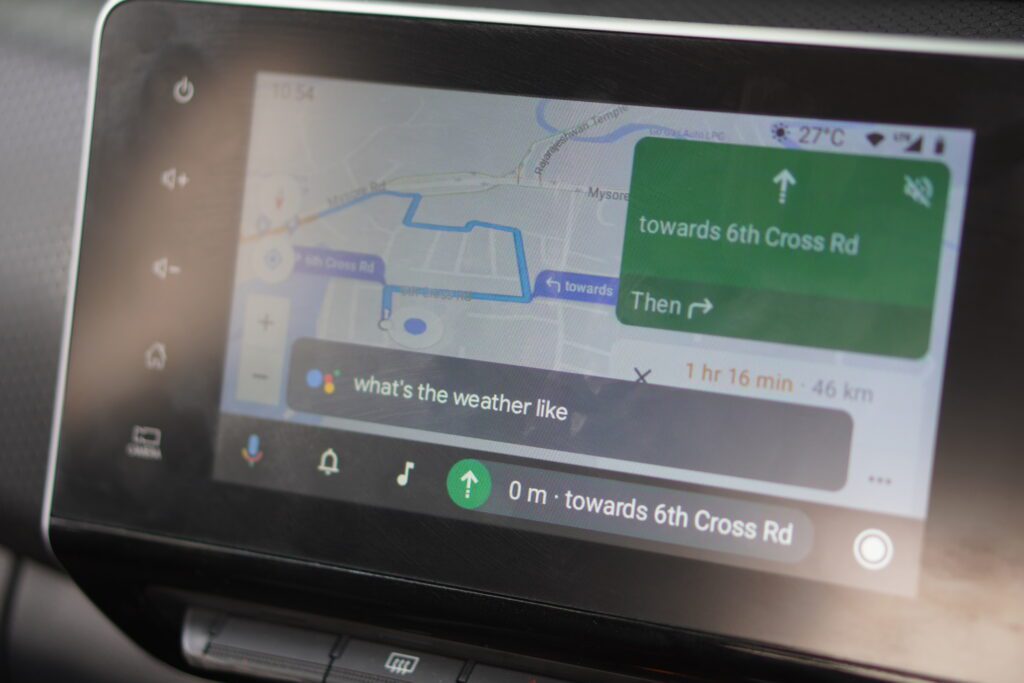
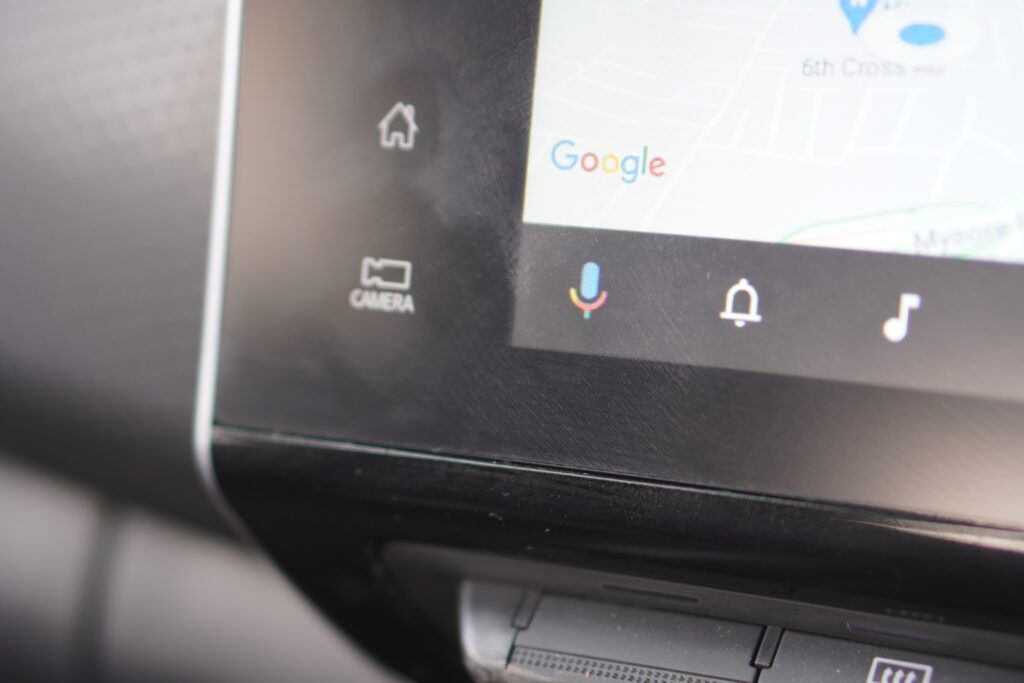

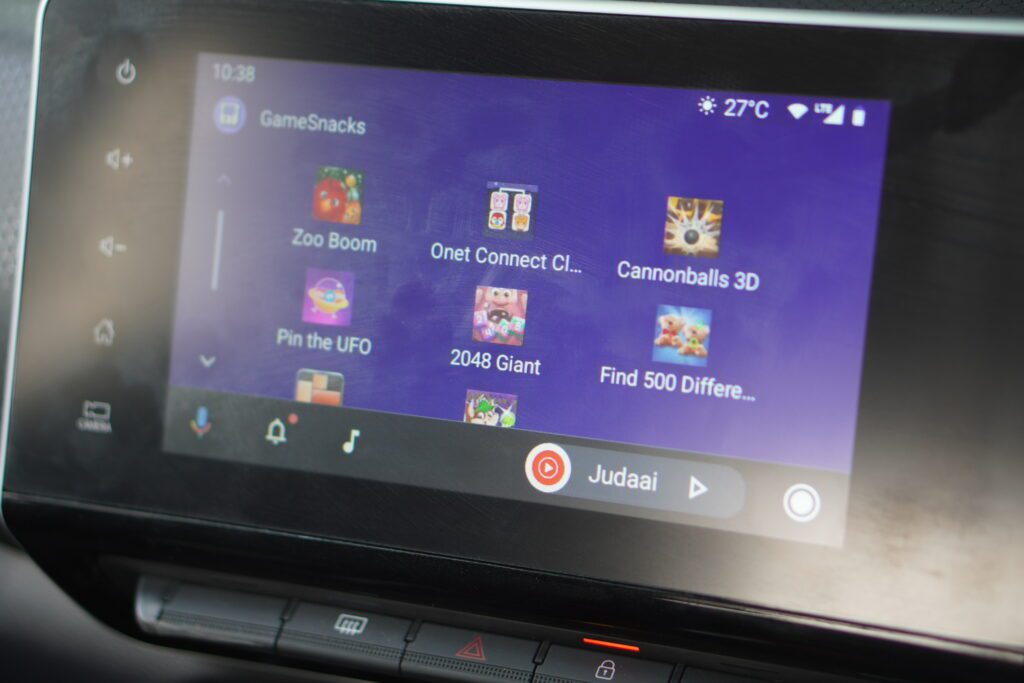
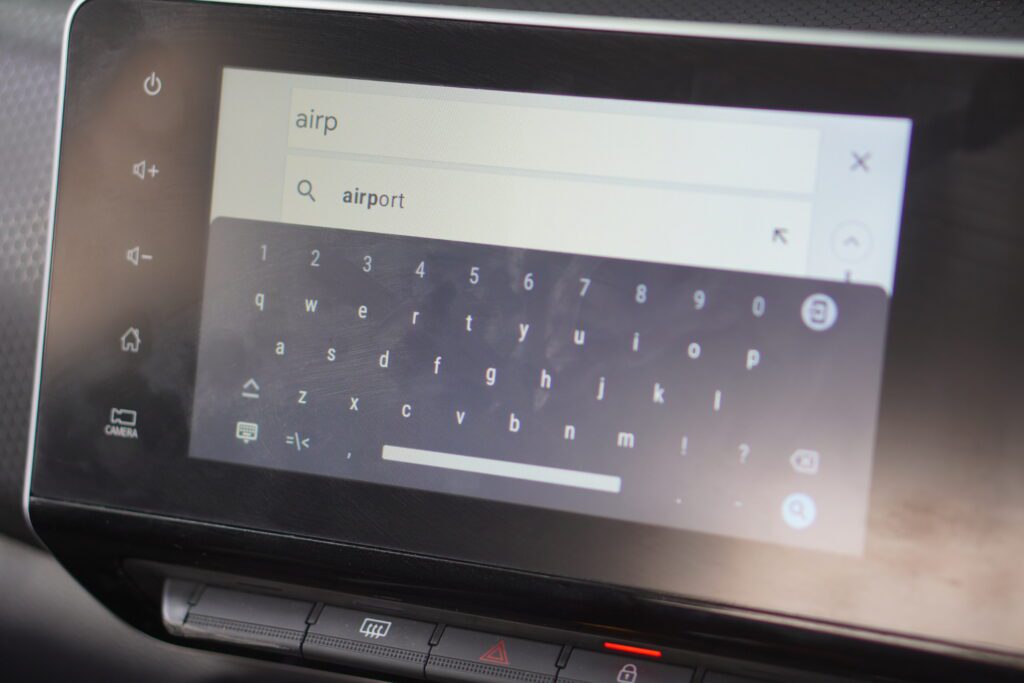
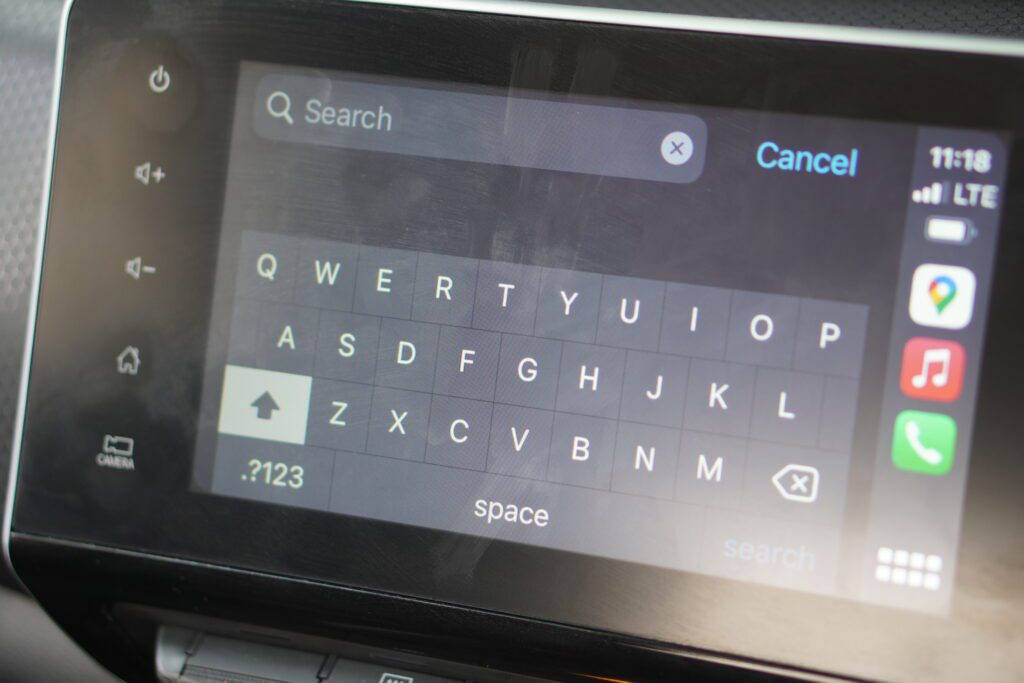
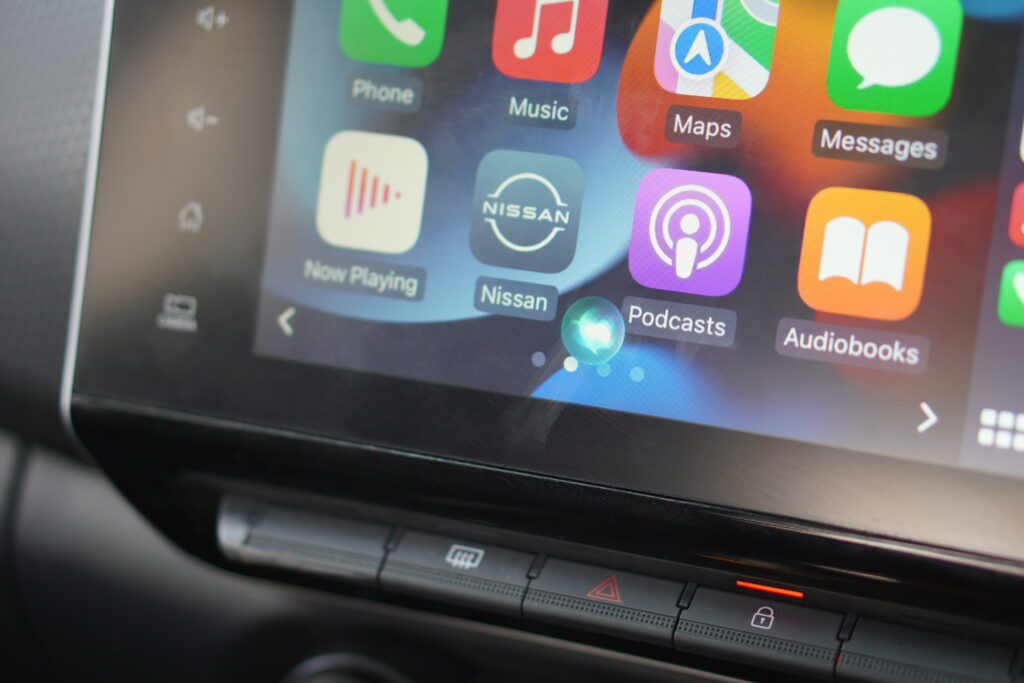
TE PUEDE INTERESAR